Stellar Repair for Outlook
- 1. A proposito di Stellar Repair for Outlook
- 2. Questa guida
 3. Per cominciare
3. Per cominciare 4. Lavorare con il software
4. Lavorare con il software- 4.1. Selezionare e riparare file
- 4.2. Visualizzare un’anteprima del file riparato
- 4.3. Trova, Visualizza e Recupera un Singolo Messaggio
 4.4. Salva file riparati
4.4. Salva file riparati- 4.5. Salva tutti i contatti come CSV
- 4.6. Ricollega la cartella degli allegati
- 4.7. Salvataggio del Registro
- 4.8. Salva e carica i dati della scansione
- 4.9. Come applicare il filtro avanzato
- 4.10. Importazione di file PST in MS Outlook
- 4.11. Cambiare la lingua del software
- 5. Domande più Frequenti
- 6. A proposito di Stellar

4.4.1.1. Salva come PST normalmente
Stellar Repair for Outlook ti consente di salvare le e-mail riparate in un nuovo file PST. Il software fornisce opzioni per comprimere, dividere e filtrare i file prima del salvataggio.
Nota: Prima di avviare il processo di salvataggio dei file riparati, chiudete Microsoft Outlook se aperto.
Illustriamo di seguito i passaggi per salvare il file in formato PST:
-
Esegui Stellar Repair for Outlook.
-
Consulta la sezione Selezionare e riparare il file, per sapere come selezionare e riparare il file corrotto.
-
Clicca su Salva file riparato dalla barra Home per aprire una finestra Salva come.
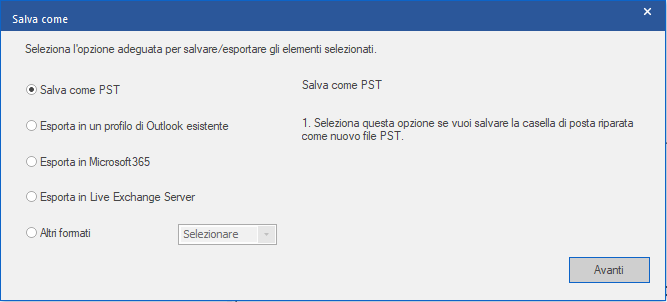
-
Scegli Salva come PST e clicca su Avanti.
-
Appare la finestra Salva come PST, Scegli Salva PST normalmente e clicca su Avanti.
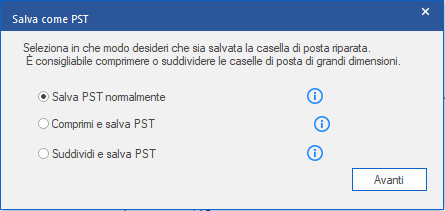
- Appare la schermata Seleziona destinazione: clicca su Sfoglia per salvare il file PST riparato nella destinazione specificata
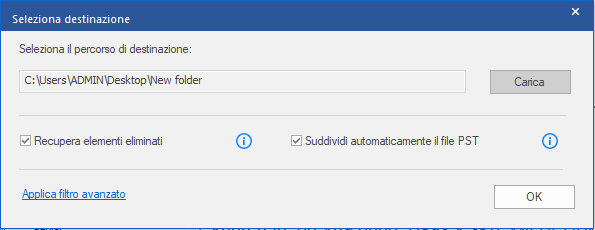
Nota:
-
La casella Recupera elementi eliminati è selezionata per impostazione predefinita: deselezionala se gli elementi eliminati non sono richiesti.
-
La casella Suddividi automaticamente il file PST è selezionata per preimpostazione: deselezionala se non vuoi frazionare il file PST riparato. Questa opzione aiuta a suddividere automaticamente un nuovo file PST a dimensioni di circa 45 Gb.
-
Clicca su Applica filtro avanzato per applicare un filtro ai file riparati.
-
Fai clic su OK.
-
Completato il processo di salvataggio, appare la finestra di dialogo Salvataggio completato. Mostra il percorso e la dimensione del file riparat
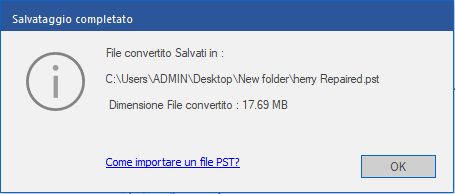
-
Clicca su “Come importare un file PST?” per sapere come importare il nuovo file PST in MS Outlook.
-
Fai clic su OK per completare il processo.